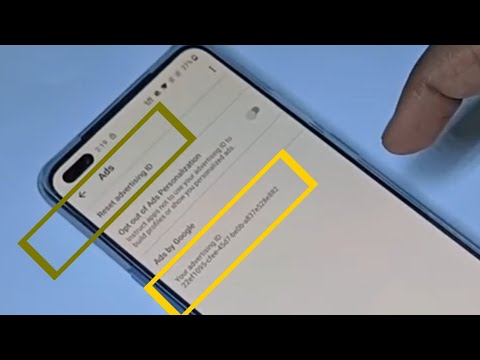
विषय
यदि आप इस लेख को पढ़ रहे हैं, तो शायद इसलिए कि आप सीखना चाहते हैं कि आपके OnePlus 6T पर पॉप-अप से कैसे निपटें। खैर, जैसा कि शीर्षक कहता है, यह लेख आपको इस उपकरण पर पॉप-अप को रोकने के लिए कदम दिखाएगा ताकि आप भाग्य में हों।
OnePlus 6T पर पॉप-अप को कैसे रोकें
आज की दुनिया में पॉप-अप से कैसे निपटना है, यह जानना महत्वपूर्ण है। पैसा बनाने के लिए, कुछ डेवलपर्स विज्ञापन या पॉप-अप दिखाने के लिए एक उपकरण को मजबूर करने सहित गैर-कानूनी साधनों का सहारा ले सकते हैं। यदि आप अपने डिवाइस पर पॉप-अप को रोकना चाहते हैं, तो नीचे दिए गए हमारे सुझावों का पालन करें।
डिवाइस को साफ़ करें (फ़ैक्टरी रीसेट के साथ)
यदि आप इस समय अपने OnePlus 6T पर पहले से ही पॉप-अप प्राप्त कर रहे हैं, तो पहली चीज जो आप करना चाहते हैं वह है फोन को साफ करना। इससे स्पष्ट विज्ञापनों या पॉप-अप से छुटकारा पाने का कोई और प्रभावी तरीका नहीं है। बेशक, हम मानते हैं कि आपका उपकरण किसी भी समय असामान्य संख्या में पॉप-अप दिखा रहा है। ध्यान रखें कि कानूनी ऐप्स पॉप-अप की सुविधा दे सकते हैं लेकिन उन्हें केवल तभी दिखाया जाना चाहिए जब आप उनका सक्रिय रूप से उपयोग कर रहे हों। यदि आप तब भी पॉप-अप प्राप्त कर रहे हैं जब आप वस्तुतः किसी भी ऐप का उपयोग नहीं कर रहे हैं, या यदि आप अब डिवाइस का ठीक से उपयोग नहीं कर पा रहे हैं, क्योंकि विज्ञापन आपको बाधित करते रहते हैं, तो आपको फोन को मिटा देना चाहिए। ऐसी स्थिति अब सामान्य नहीं है और वायरस या मैलवेयर संक्रमण के अनुरूप है। इस समय आपके फ़ोन की सुरक्षा से पहले से ही समझौता किया जा सकता है, ताकि यह सुनिश्चित किया जा सके कि आपने स्थिति को जल्द से जल्द समाप्त कर दिया है।
डिवाइस को पोंछने से पहले, व्यक्तिगत डेटा जैसे फ़ोटो, वीडियो, दस्तावेज़ या संपर्क का बैकअप बनाना सुनिश्चित करें। जब आप ऐसा कर लें, तो अपने डिवाइस को साफ़ करने के लिए नीचे दिए गए चरणों का पालन करें:
OnePlus 6 को सेटिंग्स के माध्यम से हार्ड रीसेट करें
सामान्य परिस्थितियों में, आपको केवल अपने सेटिंग्स मेनू के तहत जाकर अपने OnePlus 6 को रीसेट करने का प्रयास करना चाहिए। इस विधि को करना आसान और सीधा है। यहां बताया गया है कि यह कैसे किया जाता है:
- अपने डेटा का बैकअप बनाएं।
- मेन मेन्यू में जाएं और सेटिंग्स स्क्रीन डालें। वैकल्पिक रूप से, आप सीधे सेटिंग ऐप खोल सकते हैं।
- बैकअप और रीसेट प्रविष्टि ढूंढें और उस पर टैप करें।
- फ़ैक्टरी डेटा रीसेट टैप करें।
- रीसेट फोन पर टैप करें और एक बार चेतावनी संदेशों की समीक्षा करें।
- सब कुछ मिटा दें (यह है कि आप अपने विकल्प की पुष्टि कैसे कर सकते हैं)।
- अब फ़ैक्टरी रीसेट स्वचालित रूप से पूरा हो जाएगा।
- जब किया, अपने OnePlus 6 को रीबूट करें।
रिकवरी मोड के माध्यम से हार्ड रीसेट वनप्लस 6
यदि आपका वनप्लस रीबूट करता रहता है या अनुत्तरदायी हो जाता है, तो सेटिंग के माध्यम से फ़ैक्टरी रीसेट करना संभव नहीं हो सकता है। यह वह जगह है जहां रिकवरी मोड के माध्यम से फ़ैक्टरी रीसेट एक अच्छा विकल्प बन जाता है। पहली विधि की तुलना में, इस हार्डवेयर बटन के संयोजन को दबाने की आवश्यकता होती है। नीचे दिए गए चरणों का पालन करना सुनिश्चित करें:
- अपने डेटा का बैकअप बनाएं।
- डिवाइस को बंद करें। यह महत्वपूर्ण है। यदि आप इसे बंद नहीं कर सकते, तो आप कभी भी पुनर्प्राप्ति मोड में बूट नहीं कर पाएंगे। यदि आप पावर बटन के माध्यम से नियमित रूप से डिवाइस को बंद करने में सक्षम नहीं हैं, तो फोन की बैटरी खत्म होने तक प्रतीक्षा करें। फिर, रिकवरी मोड पर बूट करने से पहले फोन को 30 मिनट के लिए चार्ज करें।
- वॉल्यूम डाउन और पावर बटन दबाकर और दबाकर रिकवरी मोड को रिबूट करें (उसी समय)।
- जब आप अपने फोन पर वनप्लस आइकन प्रदर्शित करते हैं, तो सभी कुंजियों को छोड़ दें।
- यदि यह पूछा जाए तो अपना पिन कोड डालें।
- पुनर्प्राप्ति में, विकल्पों के भीतर स्क्रॉल करने के लिए वॉल्यूम ऊपर और नीचे घुमाव कुंजियों का उपयोग करें और अपने विकल्प का चयन करने के लिए पावर बटन का उपयोग करें।
- ‘वाइप डेटा फैक्ट्री रीसेट’ का चयन करें और वाइप के प्रदर्शन के दौरान रुकें।
- वैकल्पिक: choose वाइप कैश विभाजन चुनें ’और उसके बाद al वाइप दलविक कैश’ चुनें।
- जब रिकवरी के मुख्य मेनू पर लौटें और 'रिबूट सिस्टम अभी चुनें'।
एंटीवायरस ऐप इंस्टॉल करें
एक बार डिवाइस फ़ैक्टरी रीसेट या हार्ड रीसेट होने के बाद, सेटअप के बाद एक एंटीवायरस ऐप इंस्टॉल करना है। इससे पहले कि आप अपने ऐप्स को फिर से इंस्टॉल करें, इससे डिवाइस को कुछ सुरक्षा प्रदान करनी चाहिए। याद रखें, एंड्रॉइड डिवाइस से छेड़छाड़ करने वाले कारणों की एक बड़ी वजह खराब ऐप है। उम्मीद है, एक अच्छा एंटीवायरस ऐप इंस्टॉल होने के साथ, यह खराब ऐप्स को इंस्टॉल होने से बचाने में मदद कर सकता है। Play Store में कई अच्छे फ्री एंटीवायरस ऐप्स हैं जिन्हें आप इस काम के लिए इंस्टॉल कर सकते हैं। एक वैध ऐप चुनना सुनिश्चित करें और एंटीवायरस ऐप के रूप में एक भी संदेशवाहक नहीं। अगर आप एंटीवायरस ऐप इंस्टॉल करने से परिचित नहीं हैं, तो त्वरित Google खोज करें।
जब एंटीवायरस ऐप्स की बात आती है, तो एक से अधिक होने में मदद नहीं मिलती है। केवल एक एंटीवायरस ऐप इंस्टॉल करना सुनिश्चित करें। यदि आप पहले वाले की तरह नहीं हैं, तो विकल्प स्थापित करने से पहले इसे हटा दें। इस तरह के एक से अधिक ऐप होने से आपके डिवाइस के प्रदर्शन पर गंभीर प्रभाव पड़ सकता है।
अद्यतनों को स्थापित करें
एंड्रॉइड ऑपरेटिंग सिस्टम और ऐप्स को अद्यतित रखना, समस्याओं को रोकने और कभी-कभी ठीक करने के सर्वोत्तम तरीकों में से एक है। आउटडेटेड ओएस बग्स का एक स्रोत हो सकता है लेकिन इसलिए असंगत ऐप्स हैं। विकास से समस्याओं की संभावनाओं को कम करने के लिए, आपको यह सुनिश्चित करना होगा कि आपके डिवाइस का सॉफ़्टवेयर पक्ष नवीनतम संस्करण चलाता है। इसे जितना संभव हो उतना कम परेशानी में डालने के लिए, सिस्टम इसे स्वचालित रूप से करने देता है। डिफ़ॉल्ट रूप से, आपके OnePlus 6T को अपने आप अपडेट डाउनलोड और इंस्टॉल करना चाहिए। यदि आप इसे पहले बदलते हैं, तो आप नियमित रूप से अपडेट की जांच करना चाहते हैं।
सॉफ़्टवेयर अपडेट (एंड्रॉइड ओएस के लिए) की जांच करने के लिए, आप सेटिंग्स> सॉफ़्टवेयर अपडेट के तहत जा सकते हैं।
ब्राउज़र ऐप में पॉप-अप बंद करें
यदि आप Google Chrome जैसे वेब ब्राउज़र ऐप का उपयोग करते समय केवल पॉप-अप प्राप्त कर रहे हैं, तो संभव है कि उक्त ऐप को बंद कर दिया जाए। यह तब हो सकता है जब आप एक बूबी-फंसी वेबसाइट पर जाते हैं (पोर्न साइटें पूरी तरह से मैलवेयर से भरी होती हैं), एक ऐसे ईमेल लिंक पर क्लिक करें जो मैलवेयर स्रोत से संबंधित है, या एक खराब ऐप इंस्टॉल किया गया है।
अधिकांश मोबाइल वेब ब्राउज़र में पॉप-अप को नियंत्रित करने के लिए अंतर्निहित रक्षा तंत्र होते हैं। उदाहरण के लिए, Google Chrome के पास ऐसा करने के लिए एक अक्षम पॉप-अप विकल्प है। यदि आप Google Chrome ब्राउज़र पर पॉप-अप से परेशान हैं, तो यहां बताया गया है कि पॉप-अप को कैसे बंद किया जाए:
- Google Chrome ऐप खोलें।
- ऊपरी दाईं ओर (तीन डॉट्स) अधिक सेटिंग्स आइकन पर टैप करें।
- सेटिंग्स टैप करें।
- साइट सेटिंग्स टैप करें।
- पॉप-अप का चयन करें।
- पॉप-अप को दाईं ओर ले जाकर अक्षम करें।
यदि आपके पास एक अलग वेब ब्राउज़र ऐप है, तो पॉप-अप को निष्क्रिय करने का एक तरीका खोजने के लिए Google का उपयोग करें (यदि यह उपलब्ध है)।
अन्य तीसरे पक्ष के ब्राउज़र पॉपअप के खिलाफ अधिक मजबूत सुरक्षा प्रदान करते हैं। Google Chrome पॉप-अप को नियंत्रित करने के लिए प्रतीत नहीं कर सकता है तो उन्हें आज़माएं। वैकल्पिक ब्राउज़रों के अच्छे उदाहरण मोज़िला फ़ायरफ़ॉक्स और सैमसंग इंटरनेट ब्राउज़र हैं।
ब्राउज़र कैश और डेटा साफ़ करें
किसी विशेष ऐप से निपटने का एक और तरीका, खासकर जब यह पॉप-अप के साथ एक समस्या है, तो इसका कैश साफ़ करना है। यदि वह काम नहीं करता है, तो आप आगे जा सकते हैं और इसे अपनी चूक पर वापस ला सकते हैं।
इसका निवारण करने के लिए, आप पहले इसका कैश साफ़ करने का प्रयास कर सकते हैं। अपने OnePlus 6T पर ऐप कैश साफ़ करने के लिए इन चरणों का पालन करें:
- होम स्क्रीन से, ऊपर स्वाइप करें, फिर सेटिंग्स पर टैप करें।
- सेटिंग्स टैप करें।
- एप्लिकेशन और सूचनाएं टैप करें।
- सभी एप्लिकेशन देखें पर जाएं।
- अपना ब्राउज़र ऐप ढूंढें और उसे टैप करें।
- संग्रहण टैप करें।
- नल CACHE पर टैप करें।
- डिवाइस को पुनरारंभ करें और समस्या की जांच करें।
क्या समस्या बाद में भी जारी रहती है, तो आप एप्लिकेशन के डेटा को साफ़ करने का प्रयास कर सकते हैं।
- होम स्क्रीन से, ऊपर स्वाइप करें, फिर सेटिंग्स पर टैप करें।
- सेटिंग्स टैप करें।
- एप्लिकेशन और सूचनाएं टैप करें।
- सभी एप्लिकेशन देखें पर जाएं।
- अपना ब्राउज़र ऐप ढूंढें और उसे टैप करें।
- संग्रहण टैप करें।
- स्पष्ट डेटा टैप करें।
- डिवाइस को पुनरारंभ करें और समस्या की जांच करें।
सुरक्षित मोड पर पुनरारंभ करें
एंड्रॉइड में पॉप-अप आमतौर पर खराब थर्ड पार्टी ऐप द्वारा लाया जाता है। जाँच करने के लिए, आप अपने डिवाइस को सुरक्षित मोड में पुनः आरंभ कर सकते हैं।
यहां सुरक्षित मोड में बूट करने का तरीका बताया गया है:
- अपने फोन में लॉन्ग प्रेस पावर ऑफ बटन
- आप स्क्रीन पर रिबूट को सुरक्षित मोड संदेश दिखाई देंगे
- OnePlus 6 को सुरक्षित मोड में प्रवेश करने के लिए ओके पर टैप करें
- अपने फ़ोन को पुनरारंभ करने के लिए प्रतीक्षा करें, इसके बाद आप स्क्रीन के निचले बाएँ कोने पर सुरक्षित मोड प्रतीक देख सकते हैं
- फोन को कई मिनटों तक देखें और पॉप-अप्स देखें
सुरक्षित मोड पर चलने के दौरान, आपका OnePlus 6 डाउनलोड किए गए ऐप्स को चलने से रोकेगा। यदि वाईफाई सामान्य रूप से सुरक्षित मोड पर काम करता है, तो इसका मतलब है कि आपका एक ऐप को दोष देना है। आपके ऐप्स में से कौन सी परेशानी पैदा कर रही है, इसकी पहचान करने के लिए, आपको फ़ोन को वापस सुरक्षित मोड पर बूट करना चाहिए और इन चरणों का पालन करना चाहिए:
- बूट टू सेफ मोड।
- समस्या के लिए जाँच करें।
- एक बार जब आपने पुष्टि कर दी कि किसी तीसरे पक्ष के ऐप को दोष देना है, तो आप व्यक्तिगत रूप से ऐप्स की स्थापना रद्द कर सकते हैं। हम सुझाव देते हैं कि आप अपने द्वारा जोड़े गए सबसे हाल ही में शुरू करें।
- आपके द्वारा किसी ऐप को अनइंस्टॉल करने के बाद, फ़ोन को सामान्य मोड में पुनरारंभ करें और समस्या की जांच करें
- यदि आपका वनप्लस 6 अभी भी समस्याग्रस्त है, तो चरण 1-4 दोहराएं।
ऐप्स अनइंस्टॉल करें
जैसा कि ऊपर बताया गया है, ऐप आमतौर पर एंड्रॉइड में पॉप-अप का कारण है। आपके डिवाइस पर समस्याओं की संभावना कम करने के लिए, हम अनुशंसा करते हैं कि आप उन ऐप्स से छुटकारा पाएं जो आप उपयोग नहीं करते हैं। यह विशेष रूप से सच है यदि आपको पता चलता है कि डिवाइस को सुरक्षित मोड में बूट करने के बाद किसी एक समस्या का कारण है। यह समस्या निवारण चरण पिछले समाधान (सुरक्षित मोड) का एक निरंतरता है, इसलिए सुनिश्चित करें कि आप इसे विधिपूर्वक करते हैं। एक सामान्य नियम के रूप में, पिछले 2 हफ्तों या उससे अधिक के लिए आपके द्वारा उपयोग किए जाने वाले ऐप्स को आपकी जीवनशैली के लिए गैर-आवश्यक माना जा सकता है। यदि आपके पास इस तरह के बहुत सारे ऐप हैं, तो इससे छुटकारा पाना एक अच्छा विचार है। ऐसा करना आपकी समस्या का एक संभावित समाधान है। यह आपके डिवाइस के आंतरिक भंडारण में अधिक जगह बनाने में भी मदद करता है।
जिम्मेदार बनें: एप्लिकेशन इंस्टॉल करने से पहले उन्हें फ़िल्टर करें
जब पॉप-अप से निपटने की बात आती है, तो सबसे अधिक संभावित कारण उपयोगकर्ता है। पॉप-अप आमतौर पर खराब ऐप्स द्वारा लाया जाता है। यदि आप किस ऐप को इंस्टॉल करने से सावधान नहीं हैं, तो आपके डिवाइस की सुरक्षा से समझौता करने से पहले यह केवल कुछ समय की बात है। कुछ ख़राब ऐप्स को व्यक्तिगत जानकारी चुराने के लिए डिज़ाइन किया गया है जबकि अधिकांश विज्ञापन दिखाकर पैसा कमाने के लिए हैं।
ये कुछ सामान्य टिप्स हैं जिन्हें आप अपने डिवाइस में खराब ऐप्स इंस्टॉल करने की संभावना को कम करने की कोशिश कर सकते हैं:
एप्लिकेशन समीक्षा की जाँच करें। जिन ऐप उपयोगकर्ताओं को समस्याएं मिल सकती हैं, वे प्ले स्टोर में सबसे अधिक संभावनाएं लिखेंगे। यदि आप जिस ऐप को इंस्टॉल करने का प्रयास कर रहे हैं वह सुरक्षित है या नहीं, तो इन समीक्षाओं की जांच सुनिश्चित करें।
डेवलपर या प्रकाशक पर ध्यान दें। जबकि Google में एक डेवलपर की अखंडता की जांच करने के लिए एक प्रणाली है, यह सही नहीं है और कई डेवलपर्स आमतौर पर नियमों को दरकिनार करने का एक तरीका ढूंढते हैं। इस प्रकार के डेवलपर्स आमतौर पर गैर-कानूनी साधनों का उपयोग करके अपने उत्पादों का मुद्रीकरण करने वाले होते हैं। इन डेवलपर्स के बारे में कुछ Google शोध करने की कोशिश करें ताकि पता चल सके कि उनके पास खराब ऐप्स बनाने का इतिहास है।
आधिकारिक ऐप के साथ छड़ी। जितना संभव हो, आप केवल प्रतिष्ठित डेवलपर्स के ऐप्स का उपयोग करना चाहते हैं। चूंकि आप केवल वही हैं जो आपकी उपयोग जीवन शैली जानते हैं, इसलिए कोई विशेष मार्गदर्शन नहीं है जो हम आपको दे सकते हैं। सामान्य नियम अच्छे स्रोतों से ज्ञात लोकप्रिय एप्लिकेशन का उपयोग करना है।
ऐप्स की संख्या सीमित करें। आप जितने अधिक ऐप इंस्टॉल करेंगे, समस्या होने की संभावना उतनी ही अधिक होगी। अपने ऐप्स की संख्या कम रखना बग से बचने का एक तरीका है। उन लोगों से चिपके रहें जिनकी आपको जरूरत है, न कि जिन्हें आप कम समय के लिए चाहते हैं।


